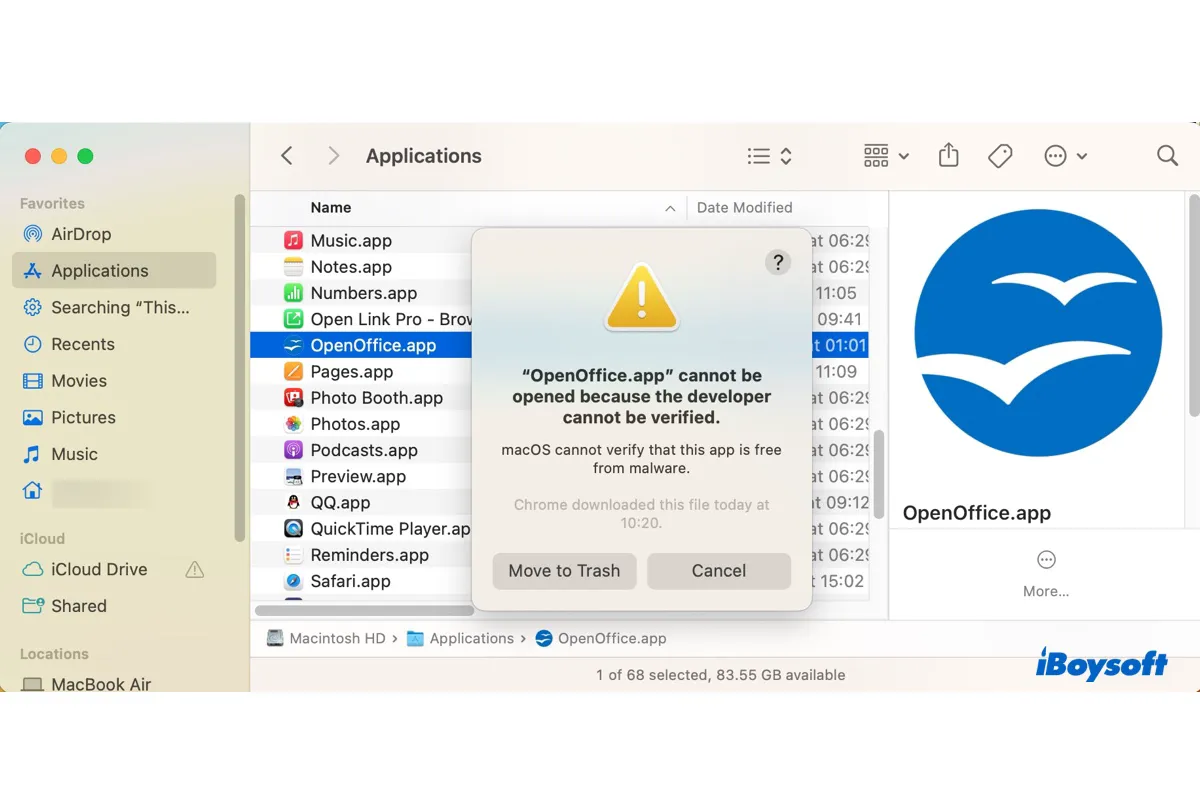Beim Installieren einer App, die aus dem Web heruntergeladen wurde, erhalten Sie möglicherweise eine Meldung, die besagt "App kann nicht geöffnet werden, weil der Entwickler nicht überprüft werden kann. macOS kann nicht bestätigen, dass diese App frei von Malware ist." Dieser Fehler wurde von vielen Mac-Benutzern gemeldet und kann bei jeder App auftreten, deren Entwickler macOS nicht überprüfen kann. Hier sind einige Beispiele für betroffene Apps oder ausführbare Dateien:
- "chromedriver" kann nicht geöffnet werden, weil der Entwickler nicht überprüft werden kann
- "iproxy" kann nicht geöffnet werden, weil der Entwickler nicht überprüft werden kann
- "fsevents.node" kann nicht geöffnet werden, weil der Entwickler nicht überprüft werden kann
- "java" kann nicht geöffnet werden, weil der Entwickler nicht überprüft werden kann
- "OpenEmu" kann nicht geöffnet werden, weil der Entwickler nicht überprüft werden kann
- "OpenOffice" kann nicht geöffnet werden, weil der Entwickler nicht überprüft werden kann
- "Ampps" kann nicht geöffnet werden, weil der Entwickler nicht überprüft werden kann
- "Kindle Comic Converter" kann nicht geöffnet werden, weil der Entwickler nicht überprüft werden kann
- "Nettle.vst" kann nicht geöffnet werden, weil der Entwickler nicht überprüft werden kann
Die Benachrichtigung wird Ihnen auch die Möglichkeit geben, In den Papierkorb verschieben oder Abbrechen zu wählen. Sie können auf Abbrechen klicken und die Lösungen in diesem Artikel befolgen, um den Fehler des nicht überprüften Entwicklers zu umgehen.
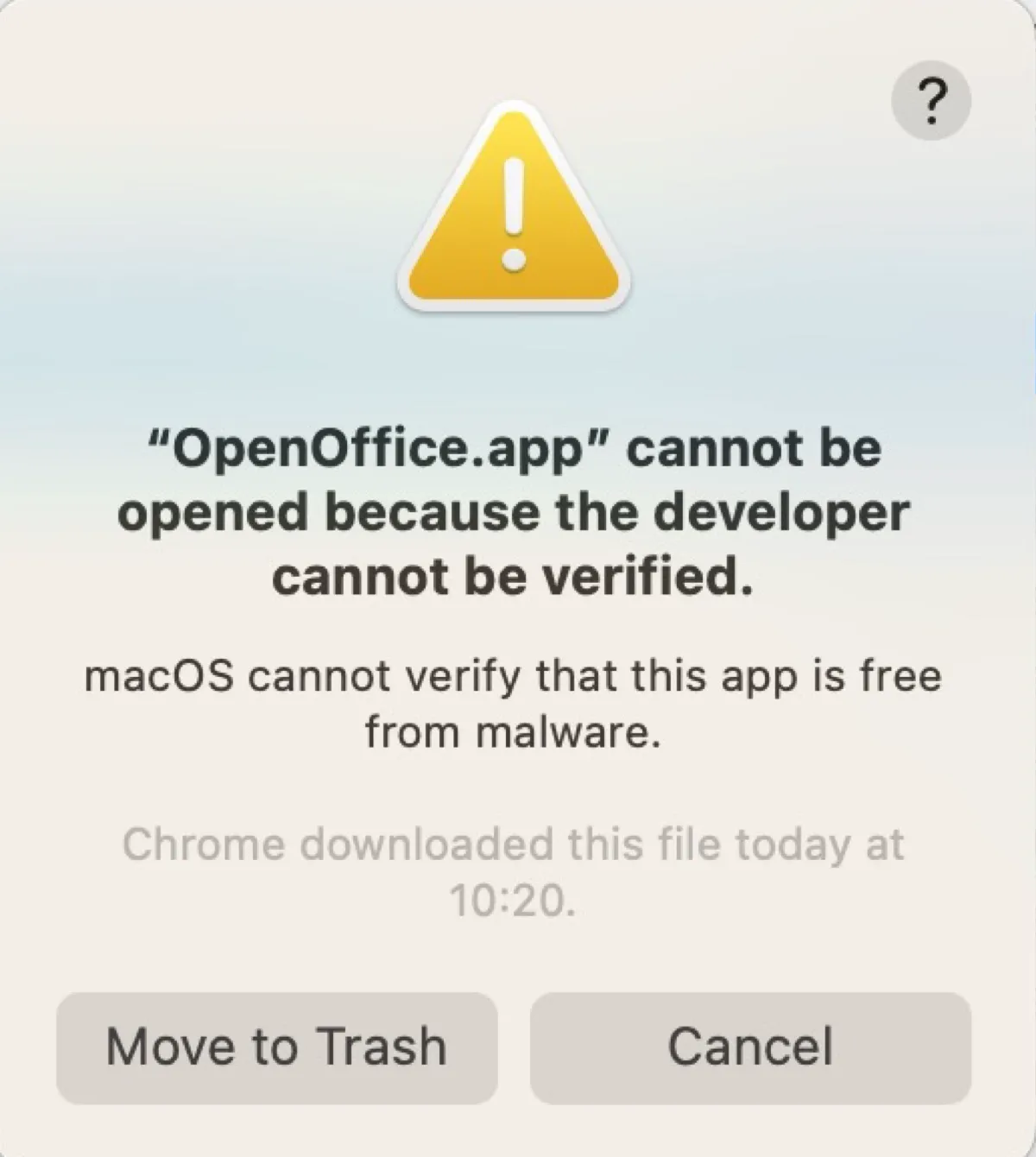
[Schnelle Lösungen] Anwendung kann nicht geöffnet werden, weil der Entwickler nicht überprüft werden kann auf Ventura/Monterey/Big Sur/Catalina und früher:
| Lösungen für den Fehler "Entwickler kann nicht verifiziert werden" | Schnellschritte |
| Mit Rechtsklick die App öffnen | 1. Mit Rechtsklick auf die App klicken und Öffnen auswählen. 2. Erneut auf Öffnen klicken. |
| "Öffnen trotzdem" in Datenschutz & Sicherheit anklicken | 1. Systemeinstellungen/Voreinstellungen öffnen. 2. Datenschutz & Sicherheit auswählen. 3. Auf "Öffnen trotzdem" > Öffnen klicken. |
| Das Quarantäne-Attribut der App entfernen | 1. Terminal starten. 2. Diesen Befehl ausführen: sudo xattr -r -d com.apple.quarantine Dateipfad |
| Apps von überall herunterladen erlauben | 1. Terminal öffnen. 2. Den Befehl ausführen: sudo spctl --master-disable 3. Sicherheit & Datenschutz öffnen. 4. Unter "Zulassen von Anwendungen aus dem Internet heruntergeladen" die Option "Überall" auswählen. |
Warum erhalten Sie die Meldung "Kann nicht geöffnet werden, da der Entwickler nicht verifiziert werden kann"?
Ein primärer Weg für Malware, sich zu verbreiten, besteht darin, sich in einer harmlos aussehenden App einzubetten. Das macht Apps, die aus dem Internet heruntergeladen werden, zu einem großen Angriffsziel für Malware-Infektionen. Zum Schutz vor Malware erlauben Mac-Computer standardmäßig nur Apps aus dem App Store und von identifizierten Entwicklern.
Wenn Sie eine App, die nicht aus dem App Store stammt, öffnen, überprüft das Betriebssystem die Entwickler-ID-Signatur, um zu überprüfen, ob sie von einem identifizierten Entwickler stammt und nicht verändert wurde. Seit macOS Catalina muss die App außerdem auf bekannte Malware gescannt werden.
Wenn Sie die Meldung "Anwendung kann nicht geöffnet werden, da der Entwickler nicht verifiziert werden kann" auf dem Mac erhalten, bedeutet dies, dass die App, die Sie installieren möchten, von einem nicht verifizierten Entwickler stammt oder die App von einem verifizierten Entwickler stammt, aber noch nicht von Apple überprüft und genehmigt wurde.
Obwohl es sich um eine Sicherheitsmaßnahme handelt, kann dieser Fehler mit dem nicht verifizierten Entwickler lästig werden, wenn Sie eine App nicht installieren können, der Sie vertrauen. Glücklicherweise gibt es Wege, den Fehler "App kann nicht geöffnet werden, da der Entwickler nicht verifiziert werden kann" auf dem Mac zu umgehen. Lesen Sie den nächsten Abschnitt, um sie herauszufinden.
Bitte teilen Sie diesen Beitrag, wenn Sie ihn nützlich finden!
Wie beheben Sie das Problem "Kann nicht geöffnet werden, da der Entwickler nicht verifiziert werden kann" auf dem Mac?
Hier sind die Lösungen, die Sie ausprobieren können, wenn die Meldung "Anwendung kann nicht geöffnet werden, da der Entwickler nicht überprüft werden kann" auf Ihrem MacBook oder Desktop-Mac erscheint. Denken Sie daran, dass Sie sicherstellen sollten, dass die App, die Sie öffnen möchten, aus einer vertrauenswürdigen Quelle stammt, bevor Sie versuchen, sie zu verwenden.
Rechtsklick, um die App zu öffnen
Der schnellste Weg, um die App zu öffnen, die nicht geöffnet werden kann, weil ihr Entwickler nicht überprüft werden kann, ist über das Kontextmenü. Dadurch können Sie die Sicherheitseinstellungen Ihres Macs umgehen und die App wie gewünscht starten.
- Suchen Sie die betreffende App.
- Klicken Sie mit der rechten Maustaste oder drücken Sie die Steuerungstaste und wählen Sie "Öffnen".
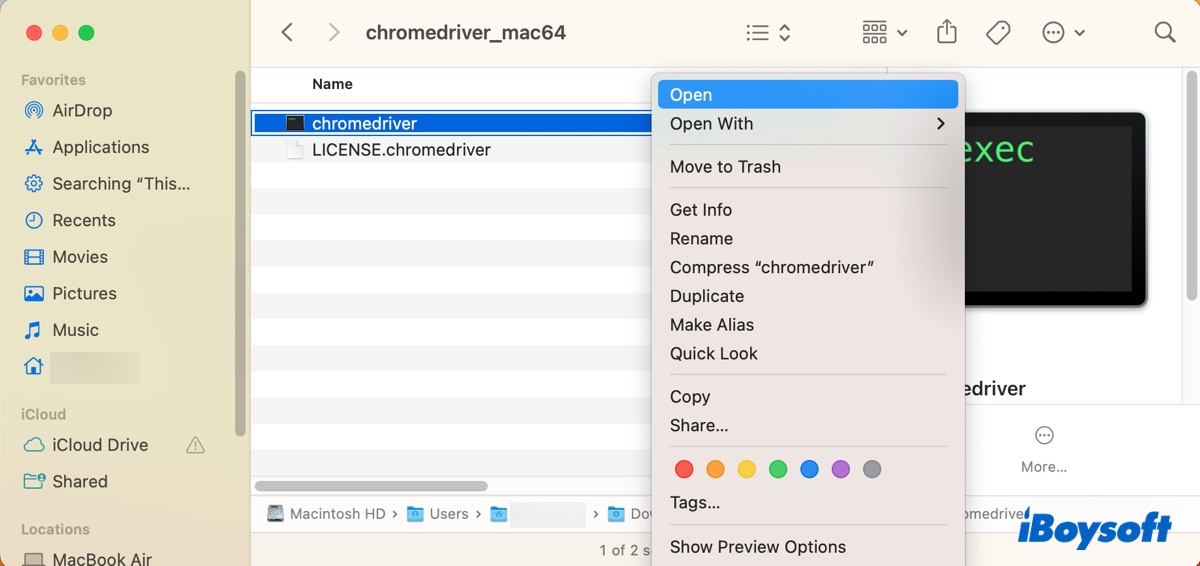
- Wenn ein Fenster erscheint und nachfragt, ob Sie die App öffnen möchten, klicken Sie auf "Öffnen".
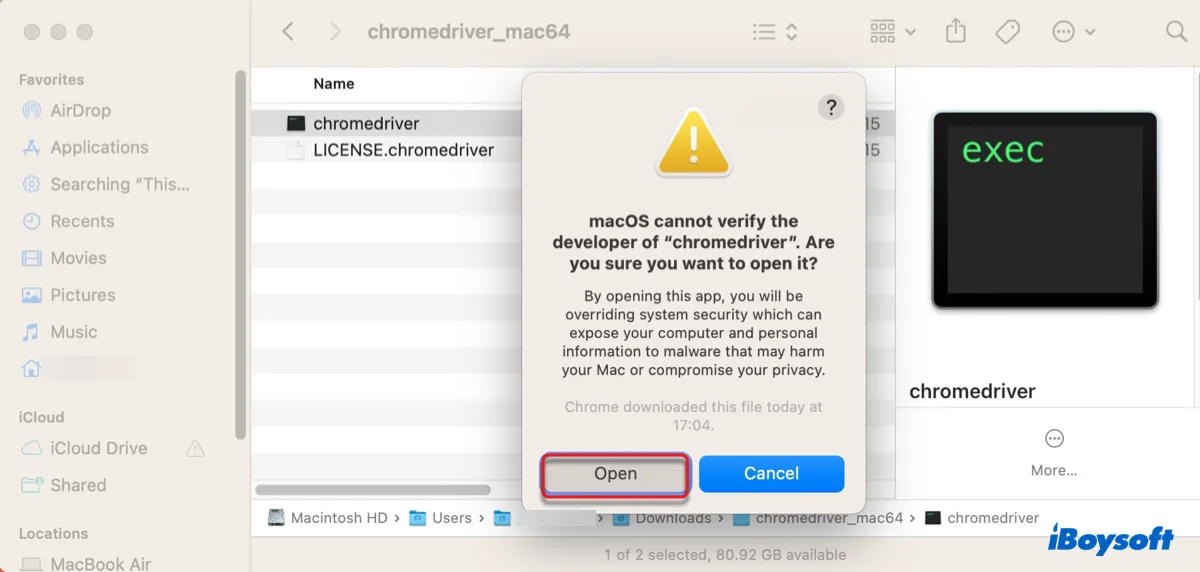
Danach wird die Fehlermeldung nicht mehr erscheinen, wenn Sie diese App öffnen, da sie nun vom Betriebssystem als sicher eingestuft wird.
Klicken Sie trotzdem öffnen in Datenschutz & Sicherheit
Sie können auch die Meldung "Anwendung kann nicht geöffnet werden, da der Entwickler nicht überprüft werden kann" umgehen, indem Sie auf die Schaltfläche "Trotzdem öffnen" in den Datenschutz & Sicherheit-Einstellungen klicken. Wenn die Schaltfläche "Trotzdem öffnen" nicht angezeigt wird, können Sie Systemeinstellungen mehrmals schließen und öffnen oder mit der rechten Maustaste auf die App klicken und "Öffnen" auswählen, um sie auszulösen.
Wie man "kann nicht geöffnet werden, da der Entwickler nicht überprüft werden kann" auf Ventura und später umgeht:
- Gehen Sie zum Apple-Menü > Systemeinstellungen.
- Wählen Sie Datenschutz & Sicherheit.
- Scrollen Sie nach unten zum Abschnitt Sicherheit.
- Klicken Sie auf "Trotzdem öffnen" unter der Meldung "Die App" wurde für die Verwendung blockiert, weil sie nicht von einem identifizierten Entwickler stammt".
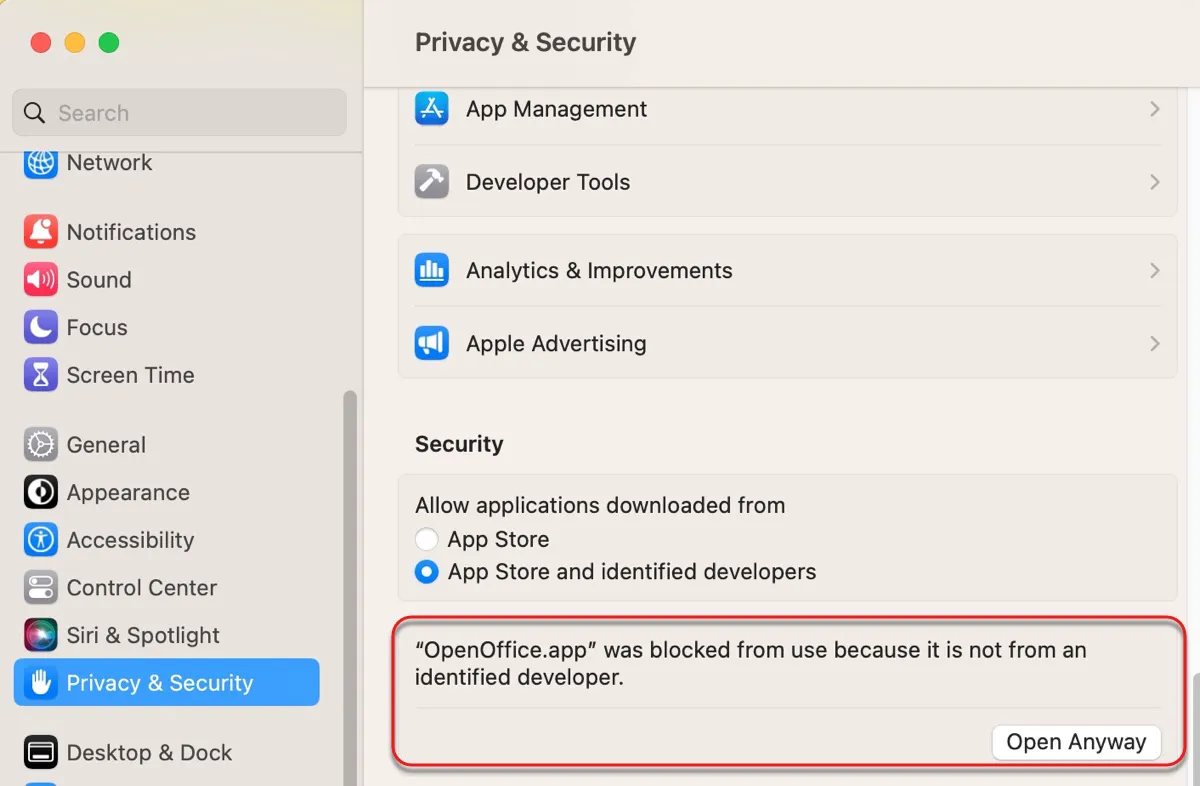
- Geben Sie Ihr Administratorkennwort ein.
- Klicken Sie erneut auf Öffnen.
Wie man "kann nicht geöffnet werden, da der Entwickler nicht überprüft werden kann" auf Monterey/Big Sur/Catalina umgeht:
- Gehen Sie zum Apple-Menü > Systemeinstellungen.
- Wählen Sie Sicherheit & Datenschutz.
- Tippen Sie auf das gelbe Vorhängeschloss und geben Sie Ihr Kennwort ein, um die Einstellung zu entsperren.
- Klicken Sie auf "Trotzdem öffnen" neben der Meldung "Die App" wurde für die Verwendung blockie...es ist nicht von einem identifizierten Entwickler".
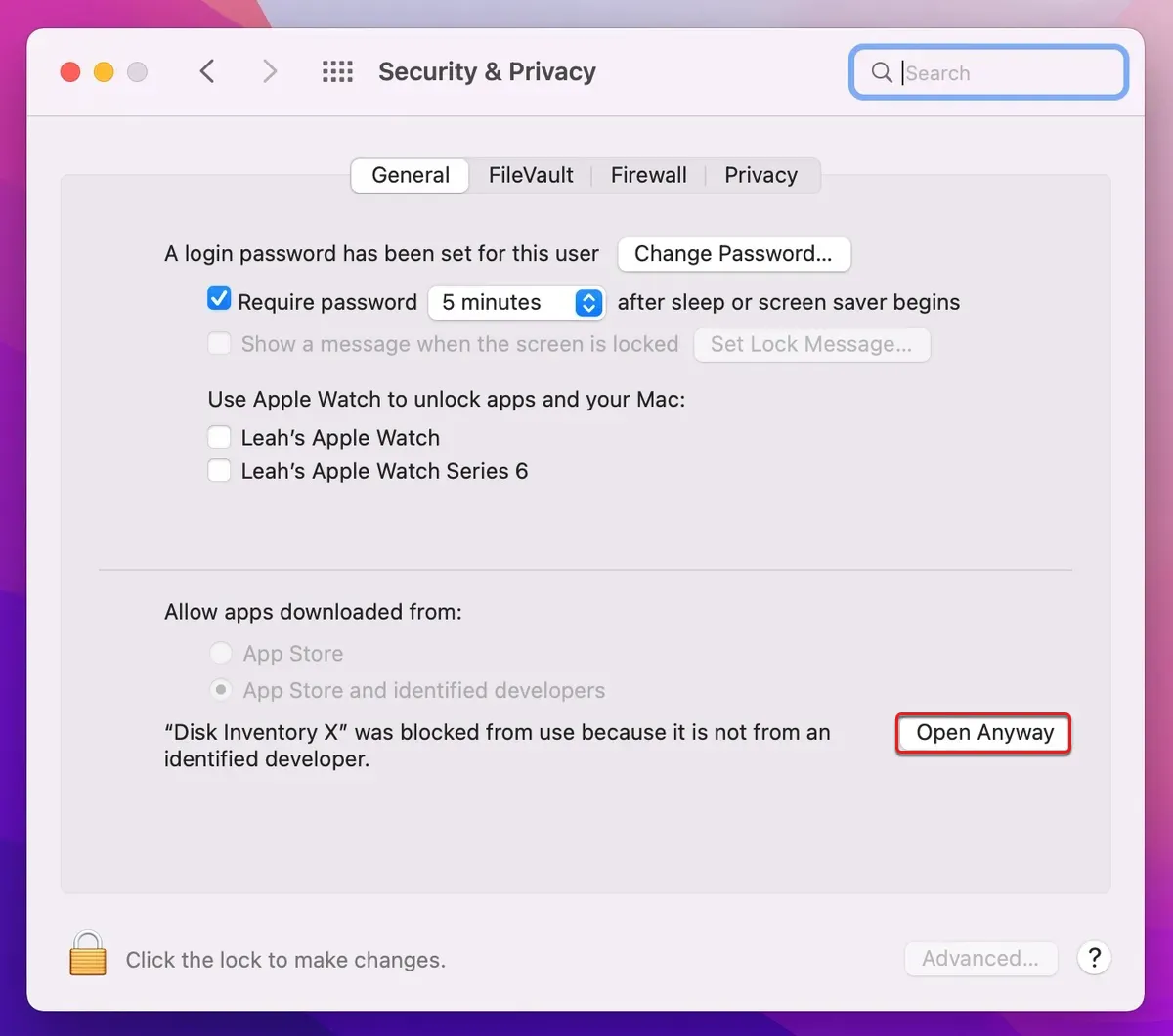
- Klicken Sie auf Öffnen.
Die Anwendung wird normal ausgeführt und beim nächsten Öffnen nicht erneut verifiziert.
Entfernen Sie das Quarantäne-Attribut der App
Wenn eine Datei aus dem Web heruntergeladen wird, wird von der Anwendung, die sie herunterlädt, eine bestimmte Quarantäne-Flagge oder ein erweitertes Attribut von macOS hinzugefügt. Diese Quarantäne-Flagge löst dann Gatekeeper aus, um die App zu überprüfen. Ein weiterer Weg, um den Fehler "Nicht verifizierter Entwickler" zu umgehen, besteht darin, die Quarantäne-Flagge zu entfernen.
Diese Methode ist besonders hilfreich, um die Meldung "vst kann nicht geöffnet werden, weil der Entwickler nicht verifiziert werden kann" zu beseitigen. Da VSTs aus einer anderen App geladen werden, können sie mit den beiden vorherigen Methoden möglicherweise nicht geöffnet werden.
Wie Sie den Fehler "App kann nicht geöffnet werden, da der Entwickler nicht verifiziert werden kann" über das Mac-Terminal beheben:
- Öffnen Sie Finder und starten Sie dann Terminal aus dem Ordner Programme > Dienstprogramme.
- Führen Sie den folgenden Befehl aus, um das erweiterte Attribut der App zu überprüfen.xattr pfad_zur_dateiGeben Sie xattr ein, lassen Sie einen Leerzeichen und ziehen Sie dann die App in Terminal und drücken Sie die Eingabetaste.
- Wenn com.apple.quarantine zurückgegeben wird, führen Sie den folgenden Befehl aus, um das Attribut zu entfernen.sudo xattr -r -d com.apple.quarantine pfad_zur_dateiGeben Sie sudo xattr -r -d com.apple.quarantine gefolgt von einem Leerzeichen ein, ziehen Sie dann die nicht zu öffnende App in Terminal und drücken Sie die Eingabetaste.
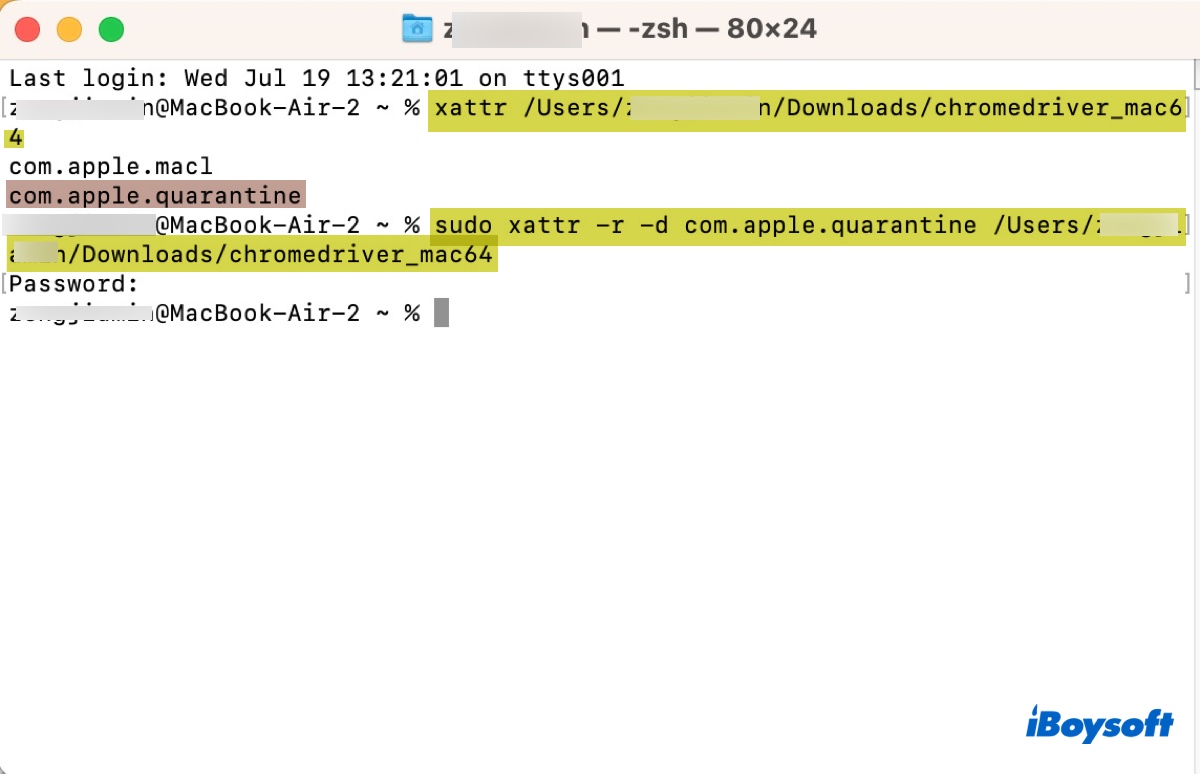
- Geben Sie Ihr Administratorpasswort ein und drücken Sie die Eingabetaste.
Erlauben Sie das Herunterladen von Apps aus beliebigen Quellen
Wenn die oben genannte Lösung nicht funktioniert, können Sie Gatekeeper deaktivieren und Anwendungen aus beliebigen Quellen zulassen. Auf diese Weise wird die App nicht verifiziert und kann wie gewohnt geöffnet werden. Beachten Sie, dass Sie Gatekeeper wieder aktivieren sollten, nachdem die App erfolgreich gestartet wurde, um die Sicherheitsverteidigung wieder zu aktivieren.
- Öffnen Sie Terminal.
- Geben Sie den folgenden Befehl ein und drücken Sie die Eingabetaste.sudo spctl --master-disable
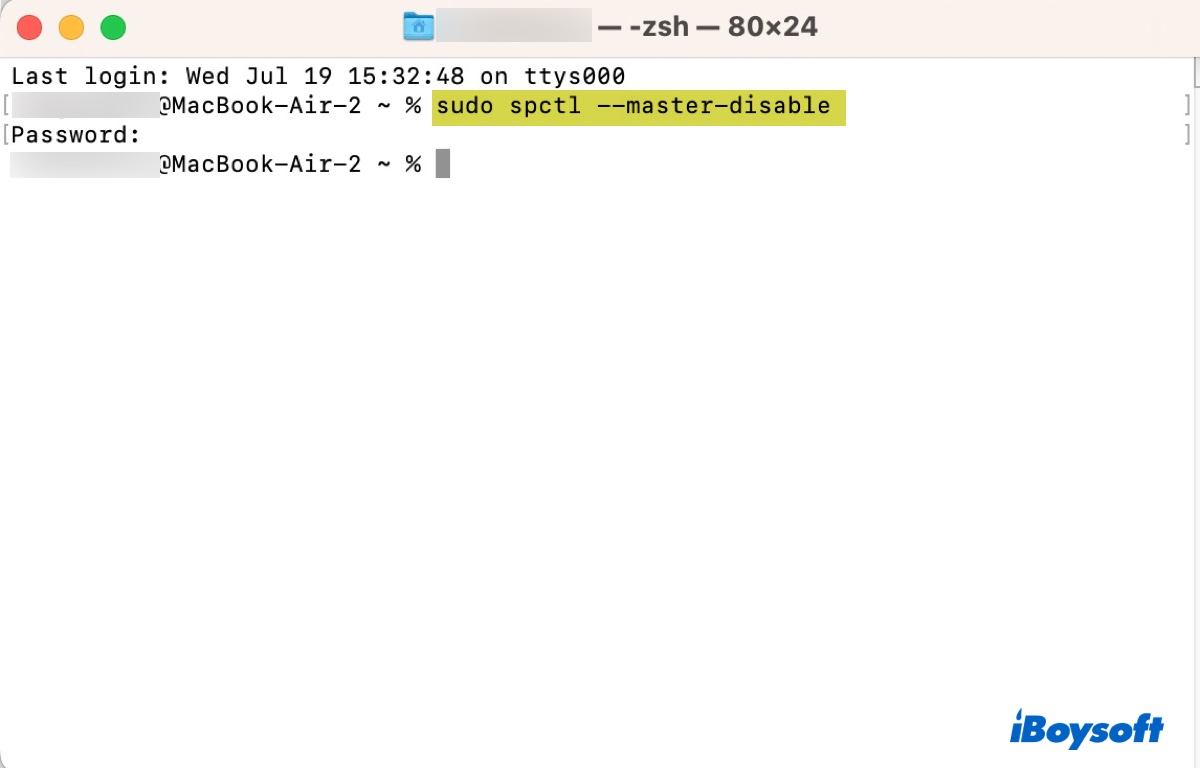
- Geben Sie Ihr Administratorpasswort ein und drücken Sie die Eingabetaste.
- Gehen Sie zu Systemeinstellungen > Sicherheit & Datenschutz.
- Wählen Sie "Beliebige Quellen" unter "Apps aus folgenden Quellen erlauben."
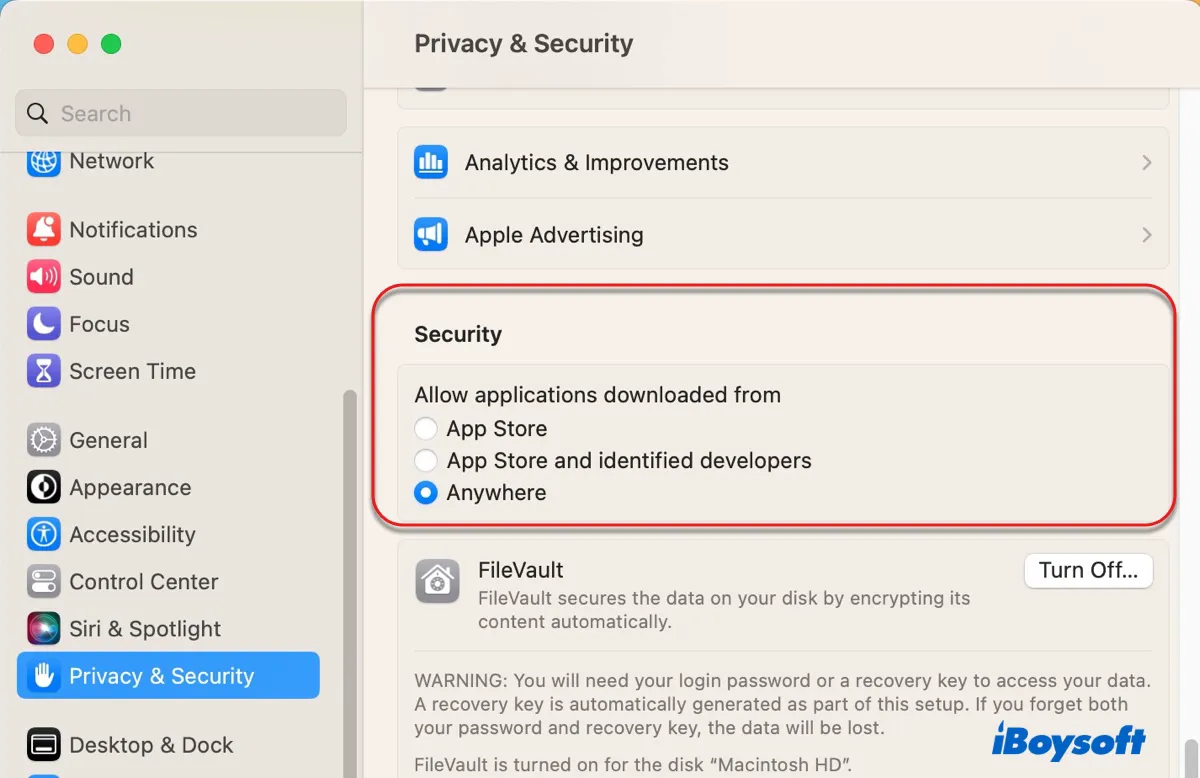
- Starten Sie die App, die den Fehler des nicht verifizierten Entwicklers verursacht, erneut.
- Wenn Sie Gatekeeper wieder aktivieren möchten, führen Sie den folgenden Befehl in Terminal aus.sudo spctl --master-enable
Tipps: Wenn Sie Gatekeeper mit diesem Befehl nicht deaktivieren können, versuchen Sie es mit: sudo spctl --global-disable
Hoffentlich haben Sie die Meldung "Die Anwendung kann nicht geöffnet werden, da der Entwickler nicht überprüft werden kann" auf Ihrem MacBook umgangen. Wenn ja, teilen Sie bitte diesen Beitrag!
Häufig gestellte Fragen zu 'kann nicht geöffnet werden, weil der Entwickler nicht überprüft werden kann'
- QWie öffnen Sie eine App auf dem Mac, die nicht überprüft werden kann?
-
A
Zum Öffnen einer nicht überprüften App können Sie mit der rechten Maustaste auf die App klicken und Öffnen auswählen.
- QWie umgeht man die Fehlermeldung, dass diese Anwendung nicht installiert werden kann, weil der Entwickler nicht beabsichtigt hat, sie auf dieser Plattform auszuführen?
-
A
"Diese Anwendung kann nicht installiert werden, weil der Entwickler nicht beabsichtigt hat, sie auf dieser Plattform auszuführen" ist ein Fehler, den Sie möglicherweise beim Versuch, eine iOS-App auf einem M1 Mac auszuführen, feststellen. Früher konnten Sie ihn überbrücken, indem Sie eine Drittanbieter-App wie iMazing verwenden. Es funktioniert jedoch möglicherweise nicht mehr, da Apple das Sideloading von iPhone- und iPad-Apps auf dem M1 Mac deaktiviert hat.
- QWie kann macOS überprüfen, dass diese App frei von Malware ist?
-
A
Um die Meldung "macOS kann nicht überprüfen, ob diese App frei von Malware ist" zu umgehen, können Sie mit der rechten Maustaste auf die App klicken und im Kontextmenü Öffnen auswählen.